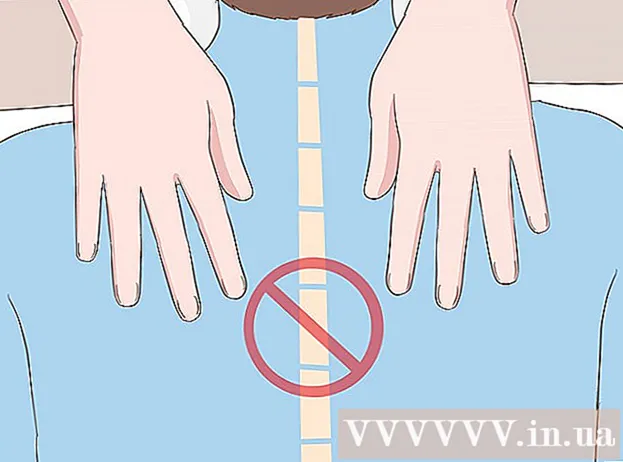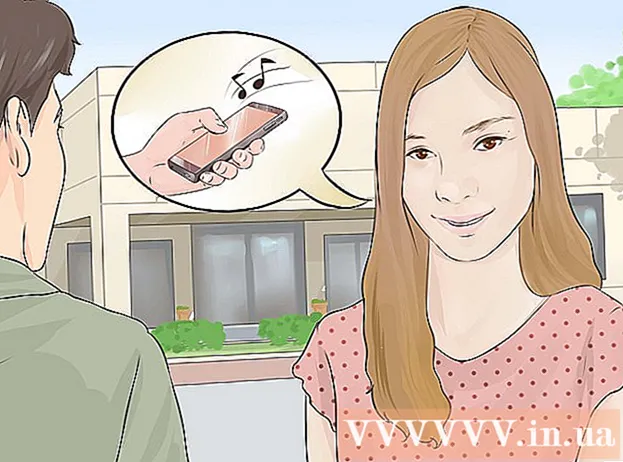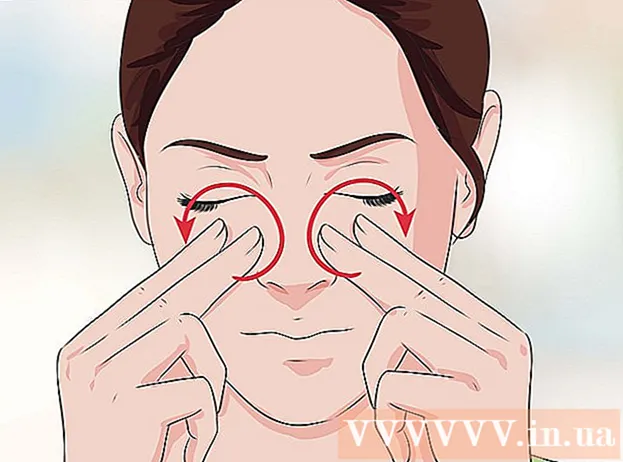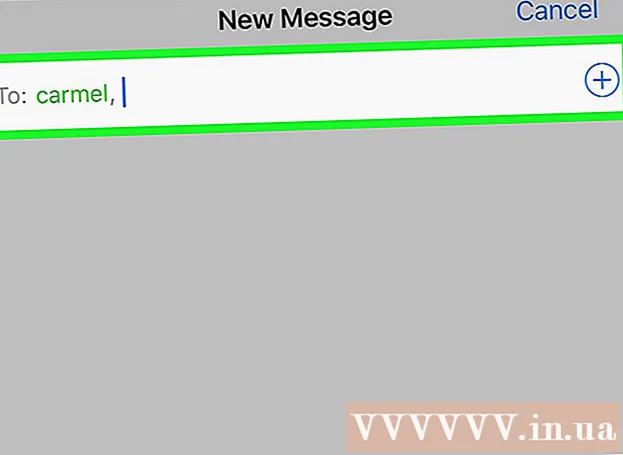Автор:
Judy Howell
Дата Створення:
5 Липня 2021
Дата Оновлення:
1 Липня 2024

Зміст
- Крок
- Спосіб 1 з 4: Зробіть свій обліковий запис приватним на мобільному пристрої
- Спосіб 2 з 4: Зробіть свій обліковий запис приватним на настільному комп’ютері
- Спосіб 3 з 4: Вимкніть чат на мобільному пристрої
- Спосіб 4 з 4: Вимкніть чат на настільному комп’ютері
Ця стаття покаже вам, як зробити свій акаунт на Facebook якомога приватнішим.
Крок
Спосіб 1 з 4: Зробіть свій обліковий запис приватним на мобільному пристрої
 Відкрийте Facebook. Це синій додаток із білим знаком "f". Якщо ви ввійшли в систему, тепер відкриється ваша стрічка новин Facebook.
Відкрийте Facebook. Це синій додаток із білим знаком "f". Якщо ви ввійшли в систему, тепер відкриється ваша стрічка новин Facebook. - Якщо ви ще не ввійшли, введіть адресу електронної пошти (або номер телефону) та пароль, а потім торкніться Зареєструйтесь.
 Торкніться ☰. Цю кнопку можна знайти в нижньому правому куті (iPhone) або правому верхньому куті (Android) вашого екрана.
Торкніться ☰. Цю кнопку можна знайти в нижньому правому куті (iPhone) або правому верхньому куті (Android) вашого екрана.  Прокрутіть вниз і торкніться Налаштування. Цю кнопку можна знайти внизу сторінки.
Прокрутіть вниз і торкніться Налаштування. Цю кнопку можна знайти внизу сторінки. - На Android вам потрібно натиснути тут Налаштування аккаунта.
 Торкніться Налаштування облікового запису. Цей параметр можна знайти у верхній частині спливаючого меню.
Торкніться Налаштування облікового запису. Цей параметр можна знайти у верхній частині спливаючого меню. - Ви можете пропустити цей крок на Android.
 Натисніть Конфіденційність. Цей параметр можна знайти вгорі сторінки.
Натисніть Конфіденційність. Цей параметр можна знайти вгорі сторінки.  Торкніться Хто може бачити ваші майбутні публікації?. Це головний варіант у меню.
Торкніться Хто може бачити ваші майбутні публікації?. Це головний варіант у меню.  Торкніться Тільки я. Це гарантує, що лише ви зможете бачити всі створені вами повідомлення в майбутньому.
Торкніться Тільки я. Це гарантує, що лише ви зможете бачити всі створені вами повідомлення в майбутньому. - Якщо ви все ще хочете, щоб інші бачили ваші повідомлення, ви також можете натиснути тут Друзі або Друзі окрім знайомих.
 Торкніться кнопки "Назад". Це знаходиться у верхньому лівому куті екрана.
Торкніться кнопки "Назад". Це знаходиться у верхньому лівому куті екрана.  Торкніться Хто може бачити людей, сторінки та списки, за якими ви стежите?. Ви можете знайти цю опцію під заголовком "Ваші дії" у верхній частині сторінки.
Торкніться Хто може бачити людей, сторінки та списки, за якими ви стежите?. Ви можете знайти цю опцію під заголовком "Ваші дії" у верхній частині сторінки.  Торкніться Тільки я. Це гарантує, що тільки ви можете бачити, за ким ви стежите і з ким дружите.
Торкніться Тільки я. Це гарантує, що тільки ви можете бачити, за ким ви стежите і з ким дружите.  Торкніться кнопки "Назад".
Торкніться кнопки "Назад". Натисніть Обмежити, хто може бачити попередні повідомлення. Ви знайдете цю опцію під заголовком "Ваша діяльність".
Натисніть Обмежити, хто може бачити попередні повідомлення. Ви знайдете цю опцію під заголовком "Ваша діяльність".  Натисніть Обмежити старі повідомлення. Цей параметр обмежує аудиторію старих публікацій, якими ви поділилися як загальнодоступні або з друзями друзів, лише друзями. Це означає, що люди, з якими ви не дружите, більше не зможуть бачити ваші старі повідомлення.
Натисніть Обмежити старі повідомлення. Цей параметр обмежує аудиторію старих публікацій, якими ви поділилися як загальнодоступні або з друзями друзів, лише друзями. Це означає, що люди, з якими ви не дружите, більше не зможуть бачити ваші старі повідомлення.  Натисніть Підтвердити. Це застосує зміну, і ви повернетесь на екран конфіденційності.
Натисніть Підтвердити. Це застосує зміну, і ви повернетесь на екран конфіденційності.  Торкніться Хто може надсилати вам запити на друзів?. Цю кнопку можна знайти в середині сторінки.
Торкніться Хто може надсилати вам запити на друзів?. Цю кнопку можна знайти в середині сторінки.  Торкніться Друзі друзів. Ця опція обмежує, хто може надсилати вам прохання про друзі лише друзям ваших друзів.
Торкніться Друзі друзів. Ця опція обмежує, хто може надсилати вам прохання про друзі лише друзям ваших друзів.  Торкніться кнопки "Назад".
Торкніться кнопки "Назад". Торкніться опції внизу сторінки. Це "Чи хочете ви, щоб пошукові системи за межами Facebook посилалися на ваш профіль?".
Торкніться опції внизу сторінки. Це "Чи хочете ви, щоб пошукові системи за межами Facebook посилалися на ваш профіль?".  Натисніть Дозволити пошуковим системам за межами Facebook посилатися на ваш профіль. Цей параметр знаходиться внизу сторінки.
Натисніть Дозволити пошуковим системам за межами Facebook посилатися на ваш профіль. Цей параметр знаходиться внизу сторінки.  Натисніть Підтвердити. Налаштування вашого облікового запису тепер максимально приватні.
Натисніть Підтвердити. Налаштування вашого облікового запису тепер максимально приватні.
Спосіб 2 з 4: Зробіть свій обліковий запис приватним на настільному комп’ютері
 Відкрийте Веб-сайт Facebook. Якщо ви ввійшли в систему, тепер відкриється ваша стрічка новин Facebook.
Відкрийте Веб-сайт Facebook. Якщо ви ввійшли в систему, тепер відкриється ваша стрічка новин Facebook. - Якщо ви ще не ввійшли в систему, введіть свою адресу електронної пошти (або номер телефону) та пароль у верхньому правому куті екрана, а потім натисніть Зареєструйтесь.
 Клацніть на ▼. Ви можете знайти цю стрілку у верхньому правому куті вікна Facebook.
Клацніть на ▼. Ви можете знайти цю стрілку у верхньому правому куті вікна Facebook.  Клацніть на Налаштування. Ви можете знайти цю опцію внизу спадного меню.
Клацніть на Налаштування. Ви можете знайти цю опцію внизу спадного меню.  Натисніть на Конфіденційність. Цей параметр знаходиться в лівій частині вікна.
Натисніть на Конфіденційність. Цей параметр знаходиться в лівій частині вікна.  Натисніть Редагувати поруч із пунктом "Хто може бачити ваші майбутні публікації?"Правка" знаходиться у правій частині вікна. Тепер ви побачите "Хто може бачити ваші майбутні публікації?" Угорі сторінки конфіденційності.
Натисніть Редагувати поруч із пунктом "Хто може бачити ваші майбутні публікації?"Правка" знаходиться у правій частині вікна. Тепер ви побачите "Хто може бачити ваші майбутні публікації?" Угорі сторінки конфіденційності.  Клацніть на поле внизу цього розділу. У полі буде написано "Друзі", "Публічно" або подібне.
Клацніть на поле внизу цього розділу. У полі буде написано "Друзі", "Публічно" або подібне.  Клацніть Лише я. Це гарантує, що лише ви зможете бачити всі створені вами повідомлення в майбутньому.
Клацніть Лише я. Це гарантує, що лише ви зможете бачити всі створені вами повідомлення в майбутньому. - Якщо ви все ще хочете, щоб інші бачили ваші повідомлення, ви також можете натиснути тут Друзі або Друзі окрім знайомих. (Цей параметр може бути в розділі "Додаткові параметри".)
 Клацніть на Закрити. Це знаходиться у верхньому правому куті розділу "Ваша діяльність".
Клацніть на Закрити. Це знаходиться у верхньому правому куті розділу "Ваша діяльність".  Клацніть Обмежити старі повідомлення. Цей розділ можна знайти під заголовком "Ваша діяльність" у правій частині сторінки.
Клацніть Обмежити старі повідомлення. Цей розділ можна знайти під заголовком "Ваша діяльність" у правій частині сторінки.  Клацніть Обмежити старі повідомлення. Ця кнопка знаходиться внизу розділу "Ваша діяльність". Це обмежує аудиторію всіх ваших старих повідомлень лише друзями.
Клацніть Обмежити старі повідомлення. Ця кнопка знаходиться внизу розділу "Ваша діяльність". Це обмежує аудиторію всіх ваших старих повідомлень лише друзями.  Клацніть на Підтвердити. Це знаходиться внизу спливаючого вікна.
Клацніть на Підтвердити. Це знаходиться внизу спливаючого вікна.  Клацніть на Закрити. Це знаходиться внизу спливаючого вікна. Це поверне вас на екран конфіденційності.
Клацніть на Закрити. Це знаходиться внизу спливаючого вікна. Це поверне вас на екран конфіденційності.  Клацніть Редагувати поруч із написом "Хто може надсилати вам запити щодо друзів?"". Розділ "Хто може надсилати вам запити до друзів?" Приблизно на половині сторінки конфіденційності.
Клацніть Редагувати поруч із написом "Хто може надсилати вам запити щодо друзів?"". Розділ "Хто може надсилати вам запити до друзів?" Приблизно на половині сторінки конфіденційності.  Клацніть поле Усі. Це під заголовком "Хто може надсилати вам запити про подругу?"
Клацніть поле Усі. Це під заголовком "Хто може надсилати вам запити про подругу?"  Клацніть Друзі друзів. Ця опція обмежує тих, хто може надсилати вам запити до друзів (і, отже, хто може бачити вас у розділі "Пропозиції друзів") лише для друзів ваших друзів.
Клацніть Друзі друзів. Ця опція обмежує тих, хто може надсилати вам запити до друзів (і, отже, хто може бачити вас у розділі "Пропозиції друзів") лише для друзів ваших друзів.  Клацніть на Закрити. Це знаходиться у верхньому правому куті розділу "Як люди можуть знайти та зв’язатися з вами".
Клацніть на Закрити. Це знаходиться у верхньому правому куті розділу "Як люди можуть знайти та зв’язатися з вами".  Клацніть Змінити праворуч від "Хто може знайти вас за вказаною електронною адресою?""Цей параметр знаходиться під заголовком" Як люди можуть знайти вас і зв'язатися з вами ".
Клацніть Змінити праворуч від "Хто може знайти вас за вказаною електронною адресою?""Цей параметр знаходиться під заголовком" Як люди можуть знайти вас і зв'язатися з вами ".  Клацніть на поле внизу цього розділу. У полі буде написано "Усі", "Друзі друзів" або щось подібне.
Клацніть на поле внизу цього розділу. У полі буде написано "Усі", "Друзі друзів" або щось подібне.  Клацніть на Друзі. Це гарантує, що лише ваші друзі на Facebook можуть відвідувати вас із вашою електронною адресою.
Клацніть на Друзі. Це гарантує, що лише ваші друзі на Facebook можуть відвідувати вас із вашою електронною адресою. - Ви можете зробити те ж саме для свого номера телефону, натиснувши опцію нижче: "Хто може знайти вас за вказаним номером телефону?"
 Клацніть Змінити праворуч від останньої опції на цій сторінці. Це "Чи хочете ви, щоб пошукові системи за межами Facebook посилалися на ваш профіль?"
Клацніть Змінити праворуч від останньої опції на цій сторінці. Це "Чи хочете ви, щоб пошукові системи за межами Facebook посилалися на ваш профіль?"  Зніміть прапорець біля тексту "Дозволити пошуковим системам за межами Facebook посилатися на ваш профіль". Таким чином ви гарантуєте, що люди не можуть знайти вас через Google, Bing чи інші пошукові системи поза власною пошуковою службою Facebook.
Зніміть прапорець біля тексту "Дозволити пошуковим системам за межами Facebook посилатися на ваш профіль". Таким чином ви гарантуєте, що люди не можуть знайти вас через Google, Bing чи інші пошукові системи поза власною пошуковою службою Facebook.  Клацніть на своє ім'я. Цей знаходиться у верхній частині сторінки Facebook.
Клацніть на своє ім'я. Цей знаходиться у верхній частині сторінки Facebook.  Клацніть на Друзі. Цей параметр ви знайдете внизу праворуч від зображення вашого профілю.
Клацніть на Друзі. Цей параметр ви знайдете внизу праворуч від зображення вашого профілю.  Натисніть Редагувати конфіденційність. Ця опція знаходиться у верхньому правому куті вашого списку друзів.
Натисніть Редагувати конфіденційність. Ця опція знаходиться у верхньому правому куті вашого списку друзів.  Клацніть поле праворуч від «Списку друзів». У цьому полі буде написано "Друзі", "Для всіх" або подібне.
Клацніть поле праворуч від «Списку друзів». У цьому полі буде написано "Друзі", "Для всіх" або подібне.  Клацніть Лише я. Тепер тільки ви можете бачити свій список друзів.
Клацніть Лише я. Тепер тільки ви можете бачити свій список друзів.  Установіть прапорець поруч із пунктом "Далі". Знову там написано "Друзі", "Громадське" або щось подібне.
Установіть прапорець поруч із пунктом "Далі". Знову там написано "Друзі", "Громадське" або щось подібне.  Клацніть Лише я.
Клацніть Лише я. Клацніть на Готово. Це знаходиться внизу вікна "Редагувати конфіденційність". Тепер у вас є список друзів, інформація про обліковий запис та старі повідомлення, приховані від усіх, що робить ваш обліковий запис у Facebook настільки приватним, наскільки це можливо.
Клацніть на Готово. Це знаходиться внизу вікна "Редагувати конфіденційність". Тепер у вас є список друзів, інформація про обліковий запис та старі повідомлення, приховані від усіх, що робить ваш обліковий запис у Facebook настільки приватним, наскільки це можливо.
Спосіб 3 з 4: Вимкніть чат на мобільному пристрої
 Відкрийте Facebook. Це синій додаток із білим знаком "f". Якщо ви ввійшли в систему, тепер відкриється ваша стрічка новин Facebook.
Відкрийте Facebook. Це синій додаток із білим знаком "f". Якщо ви ввійшли в систему, тепер відкриється ваша стрічка новин Facebook. - Якщо ви ще не ввійшли, введіть адресу електронної пошти (або номер телефону) та пароль, а потім торкніться Зареєструйтесь.
 Торкніться спливаючої підказки. Це знаходиться у верхньому правому куті вашої стрічки новин. Тепер ви відкриваєте панель чату.
Торкніться спливаючої підказки. Це знаходиться у верхньому правому куті вашої стрічки новин. Тепер ви відкриваєте панель чату.  Торкніться ⚙️. Цей значок шестірні можна знайти у верхньому правому куті екрана.
Торкніться ⚙️. Цей значок шестірні можна знайти у верхньому правому куті екрана.  Торкніться Вимкнути чат. Це змушує вас здаватися офлайн своїм друзям.
Торкніться Вимкнути чат. Це змушує вас здаватися офлайн своїм друзям. - На Android торкніться праворуч від "Увімкнено" у спливаючому вікні.
Спосіб 4 з 4: Вимкніть чат на настільному комп’ютері
 Відкрийте Веб-сайт Facebook. Якщо ви ввійшли в систему, відкрийте стрічку новин Facebook.
Відкрийте Веб-сайт Facebook. Якщо ви ввійшли в систему, відкрийте стрічку новин Facebook. - Якщо ви ще не ввійшли в систему, введіть свою адресу електронної пошти (або номер телефону) та пароль у верхньому правому куті екрана, а потім натисніть Зареєструйтесь.
 Клацніть на ⚙. Цю піктограму можна знайти на панелі чату внизу праворуч на сторінці Facebook.
Клацніть на ⚙. Цю піктограму можна знайти на панелі чату внизу праворуч на сторінці Facebook.  Торкніться Вимкнути чат. Ви можете знайти цю опцію на півдорозі через спливаюче меню.
Торкніться Вимкнути чат. Ви можете знайти цю опцію на півдорозі через спливаюче меню.  Клацніть OK. Таким чином ви вимикаєте панель чату для всіх своїх контактів, а друзям здаєтеся поза мережею.
Клацніть OK. Таким чином ви вимикаєте панель чату для всіх своїх контактів, а друзям здаєтеся поза мережею.